Tabloya naverokê
Heke Mac-a we peyama xeletiya "dîska weya destpêkê hema hema tije ye" dide we, divê hûn tavilê wê rast bikin. Ger cîhê we qediya, hûn ê nikaribin pelan hilînin, û dibe ku Mac-a we xirab bixebite. Ji ber vê yekê, hûn çawa dikarin dîska destpêkê ya xwe paqij bikin û cîhê hilanînê paşde vegerînin?
Navê min Tyler e, û ez pisporek kompîturê ya Apple me ku ji 10 salan zêdetir ezmûn heye. Min li ser Mac-ên bêhejmar pirsgirêk dît û rast kir. Alîkariya xwediyên Mac-ê di pirsgirêkên wan de û herî zêde ji komputerên wan sûd werdigirin, yek ji baştirîn beşên karê min e.
Di gotara îro de, em ê dîska destpêkê û çend awayên bilez û hêsan ên belaş rave bikin. cîhê bilind kirin. Heya dawiya vê gotarê, hûn ê her tiştê ku hûn hewce ne ji bo tamîrkirina peyama xeletiya tirsnak " dîska te ya destpêkê hema hema tije ye " hebin.
Werin em dest pê bikin!
Vebijarkên Key
- Dîska Destpêkê cihê ku pergalên xebitandinê û pelên we lê têne hilanîn e. Bi demê re, dibe ku Dîska Destpêkê ya we bi çep û pelên nepêwist tije bibe . Divê hûn Dîska Destpêkê ya xwe kontrol bikin da ku hûn diyar bikin ka çi cîh digire.
- Heke gelek wêne, vîdyo û belgeyên we hebin, hûn dikarin bi guheztina wan ber bi paşgirek derveyî ve cîh hilînin. an iCloud .
- Çop dikare gelek cih bigire, ji ber vê yekê divê hûn pê ewle bin ku wê gelek caran vala bikin. Bernameyên nexwestî û sepan dikarin cîhê giranbiha jî bixwin, ji ber vê yekê hûn dikarin bi rakirina cîhê paqij bikinwan.
- Cacheya Pergalê Peldanka dikarin cih bigirin. Jêbirina wan hêsan e, an jî hûn dikarin bernameyek 3rd-partî wekî CleanMyMac X bikar bînin.
- Herweha, divê hûn peldanka Daxistin pir caran vala bikin û Wêneyên Wextê Machine-yê kevn jêbikin .
Dîska Destpêkê ya Mac-ê çi ye?
Rewşeke pir gelemperî ya ku gelek bikarhênerên Mac tê de dibînin ev e ku cîhê dîskê dest pê dike. Rojekê dema ku MacBook-a xwe bikar tîne, hişyariyek tê pêşkêş kirin: " Dîska weya destpêkê hema hema tije ye ."
Bi gelemperî, dîska weya destpêkê amûra hilanînê ya bingehîn e ku karûbarê we digire. sîstem û hemû pelên te. Ji ber ku nermalava xebitandinê ya ji bo MacBook-a we li ser vê cîhazê heye, ew wekî dîska destpêkê tê zanîn.
Dema ku cîhê dîskê dest pê dike û tijî dibe, ev dikare bibe sedema çend pirsgirêkan. Pirsgirêka herî balkêş ev e ku dibe ku Mac-a we ji ber kêmbûna cîh nebaş bixebite. Nebêjin hûn ê ji bo pelên xweyên kesane hilanîna belaş tune.
Meriv çawa Bikaranîna Dîska Destpêkê li Mac-ê Kontrol bike
Divê hûn li ser ka çiqas cîh li ser dîska weya destpêkê maye tab bikin. ji bo ku hûn nerevin. Xwezî, kontrolkirina dîska xweya destpêkê bikaranîna pir hêsan e.
Ji bo destpêkirinê, li quncika çepê ya jorîn a ekranê li ser Icona Apple bikirtînin û <1 hilbijêrin>Derbarê Vê Macê de .

Piştre, li ser bikirtîninTabloya hilanînê . Di nav vê rûpelê de, hûn ê li ser dîska xweya destpêkê veqetandek bikaranîna hilanînê bibînin.
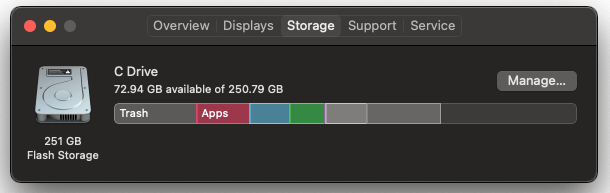
Binêrin ka kîjan cureyên pelan herî zêde cîh digirin. Heke hûn li ser dîska xweya destpêkê gelek belge, wêne û muzîkê dibînin, vebijarka çêtirîn ev e ku hûn van pelan biguhezînin cîhek hilanînê ya derveyî an hilanînê ewr.
Rêbaz 1: Pelên xwe yên kesane biguhezînin iCloud
Gelek karûbarên hilanîna ewr hene, lê ji bo sadebûnê, iCloud çareseriya herî hêsan e. Ji ber ku ew rast di macOS-ê de hatî çêkirin, hûn dikarin zû bi navgîniya Perbijarkên xwe vekin.
Ji bo kirina vê yekê, li ser îkona Tercihên Pergalê li dokê bikirtînin.
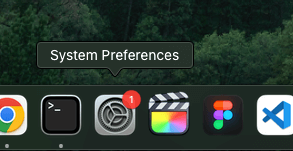
Li Apple ID bikirtînin û iCloud hilbijêrin ji vebijarkên li kêlekê. Paşê, menuya Vebijêrkên iCloud Drive vekin û pê ewle bin ku Sermaseya & amp; Peldanka Belgeyan tê kontrol kirin.
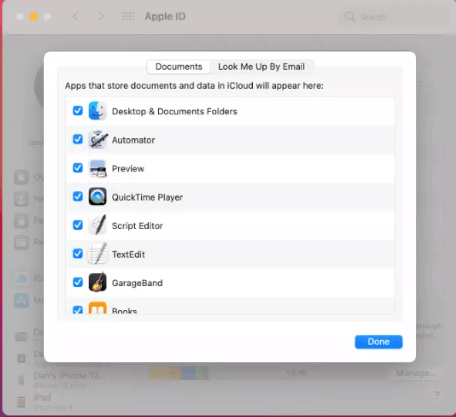
Ev ê cîhê li ser dîska weya destpêk veke bi rêya otomatîk barkirina hemî pelên li Peldankên Sermaseyê û Belgeyan li iCloud . Her weha hûn dikarin vebijarkên din dema ku hûn tê de ne, wekî Wêne , Pirtûk , an sepanên din kontrol bikin.
Dema ku hûn karanîna dîska xweya destpêkê dinirxînin, hûn dibe ku pelên nexwestî gelek cîh digirin, wek çopê, pelên pergalê, an pelên bi "yên din" hatine nîşankirin. Rakirina van pelan dê cîhê li Mac-a we azad bike û komputera we çêtir bixebite. Îcar hûn çawa dikarin bikinew?
Rêbaz 2: Çopê vala bike
Dema ku tu tiştekî jêbikî an jî bikişînî ser çopê Çopê , ew yekser nayê jêbirin. Bi rastî, Çop dikare bi hêsanî were jibîrkirin û pir cîh bigire. Xwezî, ev yek ji zûtirîn tiştên ku têne çareser kirin e.
Rêya herî bilez a valakirina Çopê bi karanîna T Icona rash li ser Dockê ye. . Bişkojka Kontrol bigire dema ku li ser îkona Çopê bitikîne û Çop vala bike hilbijêrin.
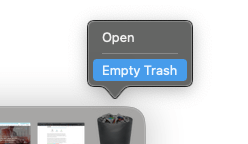
Dema ku Maca we dipirse gelo hûn pê ewle ne , Erê, hilbijêre û Çop wê vala bibe. Wekî din, hûn dikarin bi rêya rêveberê hilanînê bigihîjin Çopê .
Ji bo kirina vê yekê, heman gavên ku we kişandin ji bo kontrolkirina dîska destpêkê bişopînin. Bikirtînin îkona Apple li quncika jorîn a çepê û, About This Mac hilbijêrin, dûv re tabloya Storage hilbijêrin. Ji vir, li ser Birêvebirin bikirtînin.
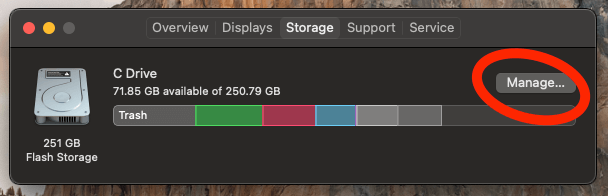
Ji vebijarkên li milê çepê, Çop hilbijêrin. Ji vir, hûn dikarin tiştên çopê yên takekesî hilbijêrin û wan jêbikin an jî peldanka tevahî vala bikin.
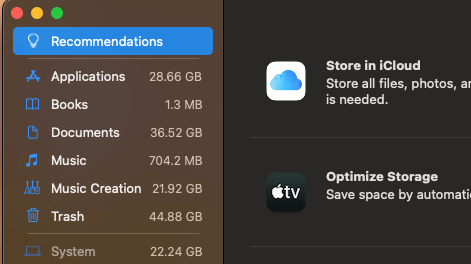
Herweha, divê hûn " Çopa Xweber vala bikin " ji bo otomatîk jî çalak bikin. 18>tiştên ku ji 30 rojan zêdetir di Çopê de mane jêbikin.
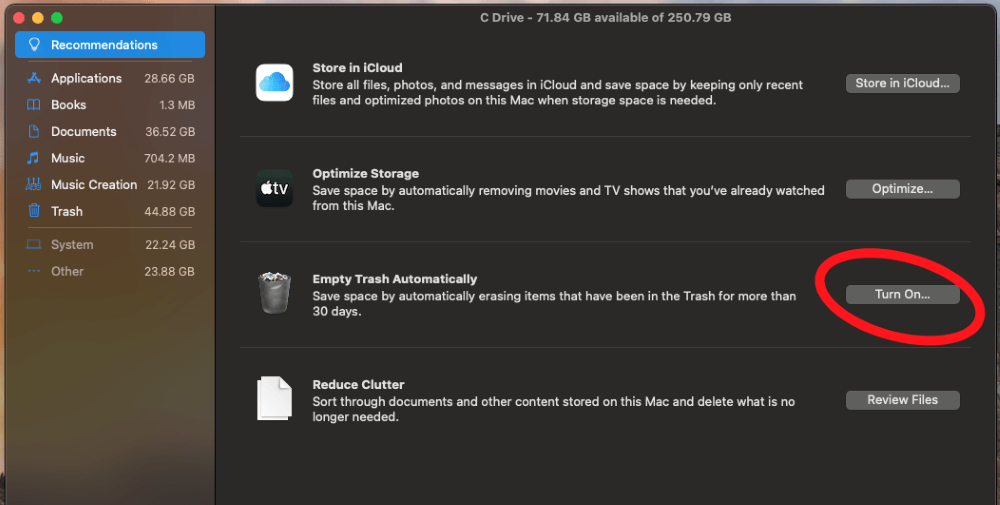
Rêbaz 3: Serlêdanên Nexwestî Rake
Serlêdan dikare pir cîh bigire, û dibe ku hûn bêtir sepanên ku hûn bi rastî hewce ne hatine saz kirin. Hûn dikarin serîlêdanên ku we jî hebinli ser jî nizanin. Ji ber vê yekê girîng e ku hûn her gav û gavê kontrol bikin da ku hûn pê ewle bibin ku hûn sepanên nepêwist tune ne .
Heman prosedûra ku me di rêbaza yekê de kir bişopînin da ku hûn bigihîjin hilanînê. rêvebir . Bikirtînin îkona Apple li milê çepê yê jorîn, About This Mac hilbijêrin, dûv re li ser tabloya Storage bikirtînin. Paşê, li ser Birêvebirin bikirtînin.
Li milê çepê vê paceyê, ji vebijarkên berdest Serlêdan hilbijêrin.
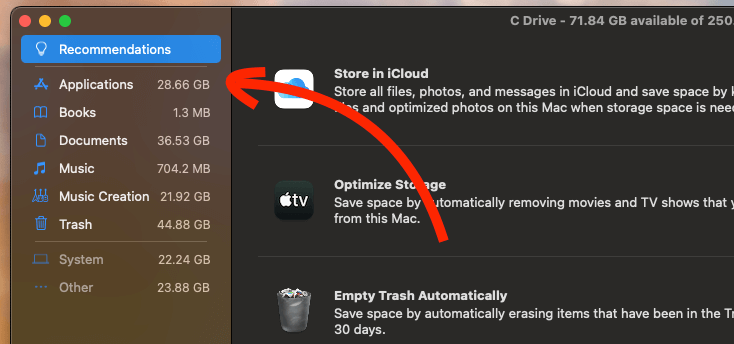
Hûn ê bibînin navnîşek hemî serîlêdanên we yên sazkirî. Her weha hûn dikarin statîstîkên arîkar ên mîna mezinahî û dîroka dawîn a gihîştinê bibînin da ku ji we re bibin alîkar ku hûn biryar bidin ka kîjan sepanan jêbirin. Dema ku hûn yeka ku hûn dixwazin jêbikin bibînin, tenê wê hilbijêrin û bişkoja Jêbibe bikirtînin.
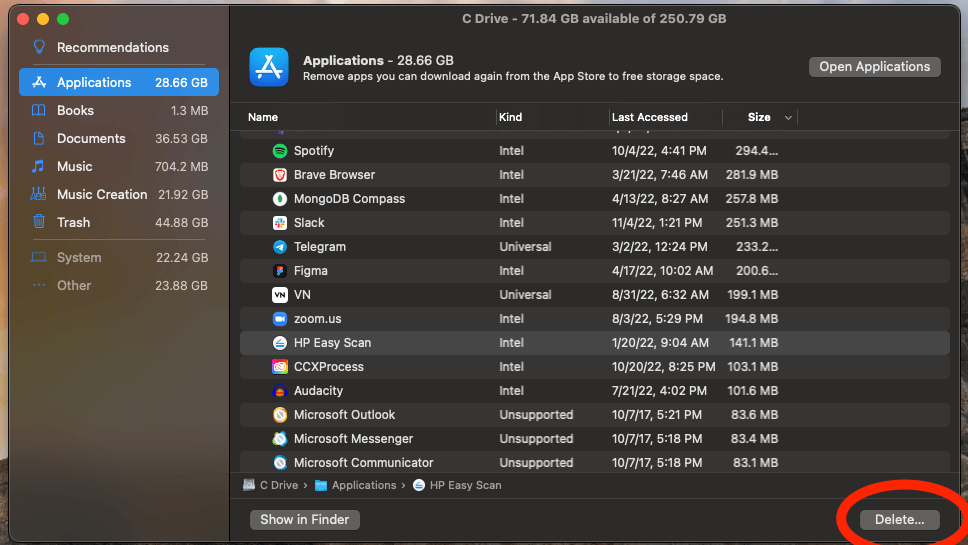
Herwiha Bixwîne: Meriv Çawa Serlêdanên li Mac-ê Jê Jê Bike
Rêbaz 4: Peldankên Cacheyê yên Pergalê Paqij bikin
Cache parçeyek pêwîst a her bernameyê ye, lê pelên cache yên mayî bêkêr in û cîhê hêja li ser dîska weya destpêkê vedixwe. Pêdivî ye ku pelên cache yên demkî yên ku li Mac-a we kom dibin werin hilanîn da ku cîh neqede.
Rakirina pelên cache-ê nisbeten hêsan e û tenê di çend gavan de dikare were kirin. Ji bo ku dest pê bike, bitikîne Biçe li ser ekrana xwe ya jorîn, û ji pêşeka daketî Biçe Peldankê hilbijêre.
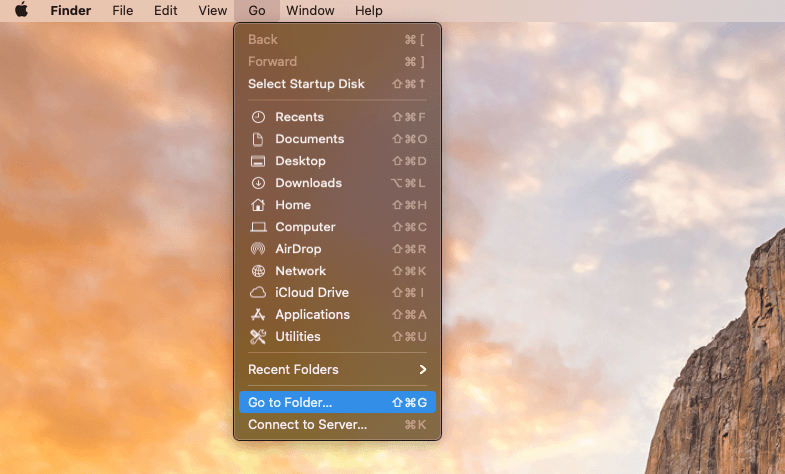
Tîpe ~/Pirtûkxane /Cache bike û bişkîne Go .
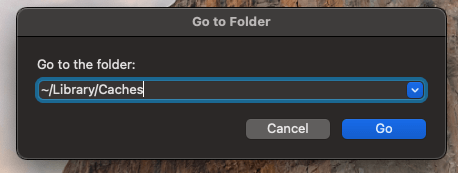
Dê pelrêçek vebe, ku hemî peldankên cache-a we nîşan bide. Hûn hewce ne ku biçinnav her yekê de û pelên li hundur jêbirin.
Rêyek hêsantir a paqijkirina peldankên cacheyê bi bernameyeke sêyemîn e mîna CleanMyMac X . Tiştê ku divê hûn bikin ev e ku sepanê dakêşin û bixebitin. Bikirtînin Pergala Pergalê , paşê Scan hilbijêrin. Dê şopandinek bilez were meşandin, û encam dê bêne xuyang kirin. Tenê li Paqijkirin bixin da ku pelan ji holê rakin.
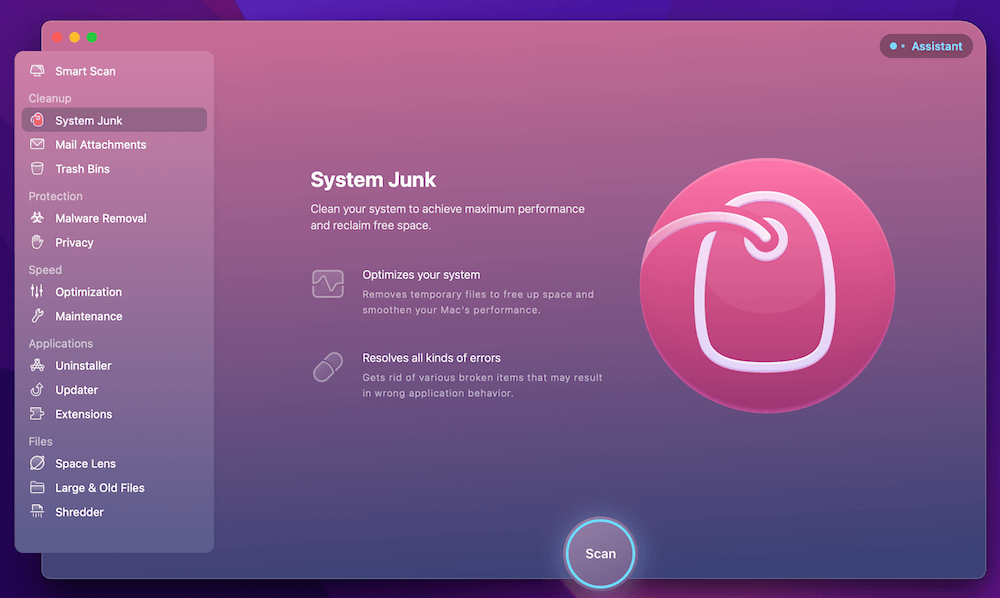
CleanMyMac X dikare ji we re bibe alîkar ku hûn pelên din ên ku dikarin cîh bigirin, wekî Pelên Cache-ya Gerokê û pelên din ên nebaş jêbirin. Dema ku ew bernameyek bi pere tê dayîn, ceribandinek belaş bi hin taybetmendiyên alîkar re heye.
Rêbaz 5: Peldanka Dakêşanan vala bikin
Peldanka Daxistin dikare bibe rêjeyên ku nayên rêvebirin heke tu çavê xwe jê nagire. Dema ku hûn wêne, pel, an sazkerek ji tevneyê dakêşin, ew diçe peldanka weya Daxistin . Van pelan dikarin cîhê hêja li ser dîska weya destpêkê bigirin.
Ji bo paqijkirina peldanka dakêşanan, Biçe ji jora dîmendera xwe hilbijêrin û Daxistin hilbijêrin.
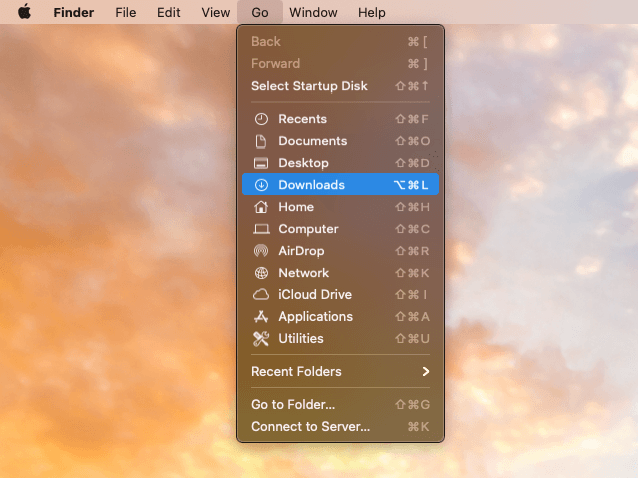
Peldankek ku hemî pelên weyên dakêşandî nîşan dide dê xuya bibe. Hûn dikarin tiştên takekesî kaş bikin û daxin nav Çopê an jî bişkokên Ferman û A bigirin da ku hemî pelan hilbijêrin.
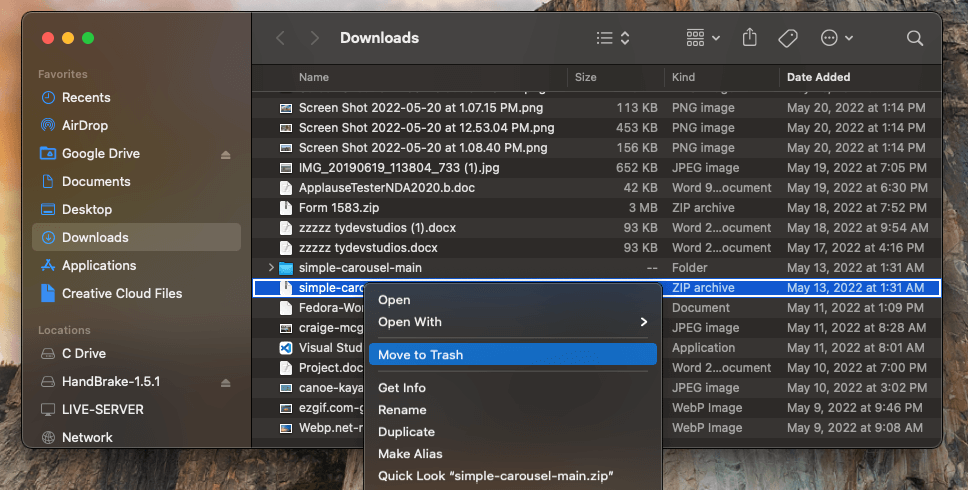
Tenê ji bîr mekin ku hûn Çopê vala bikin gava ku hûn qediyan.
Rêbaz 6: Piştgiriyên Makîneya Demê Jê Bikin
Maşena Demê yek ji macOS-ên herî bingehîn e. bernameyên ji bo hilanînê daneyên te. Lêbelê, Dema zêdeMakîneya Snapshots dikare li ser dîska weya destpêkê cîhê hêja bigire.
Ji bo destpêkirinê, bi bijartina îkonê li ser dokê Perbijarkên Pergalê vekin. Ji vir, Time Machine hilbijêrin.
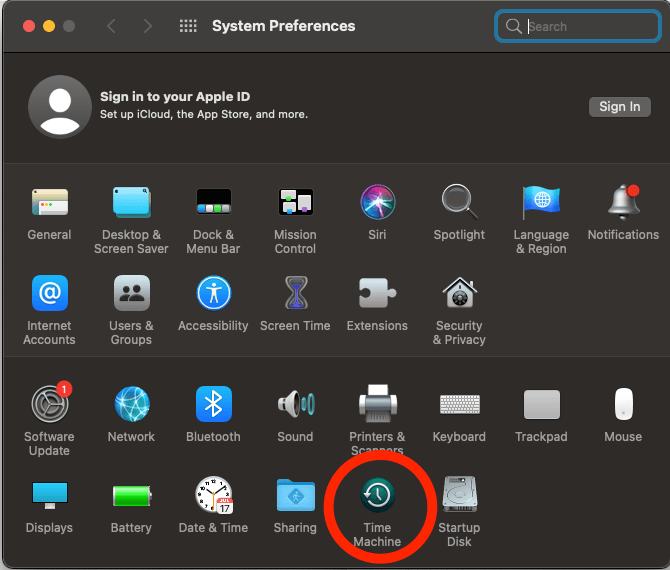
Niha, tenê qutiya li kêleka " Pêşkêşkirina Xweber, " û Makîneya Demjimêra xweya kevn rakin. Wêneyên wêneyan dê bên jêbirin. Piştrast bike ku Mac-ya xwe ji nû ve bidin destpêkirin ji bo ku guheztin bikevin bandorê.
Mac-ê ji nû ve bidin destpêkirin, dûv re Dîsa hilanînê kontrol bikin
Heke hûn piştî cîhê vala zêde ferq nekin. van rêbazan biceribînin, divê hûn MacBook-a xwe ji nû ve bidin destpêkirin. Her gava ku hûn peldanka cacheyê paqij bikin an jî Çopê vala bikin, ji bo ku guherandin bikevin meriyetê divê hûn ji nû ve bidin destpêkirin.
Herweha, ji nû ve destpêkirina Mac-ê carinan dikare bi rakirina pelên demkî bixweber cîh azad bike, nemaze heke we demek dirêj ve ji nû ve dest pê nekiribin.
Ramanên Dawî
Pirsgirêkek hevpar a ku bikarhênerên MacBook rû bi rû dimînin cîh diqede. dîska destpêkê. Dema ku Mac-a xwe bikar tînin hûn hişyariyek distînin: "Dîska weya destpêkê hema hema tije ye." Ji bo ku cîhê we neqede, karanîna dîska destpêkê ya xwe kontrol bikin û pelên nepêwist ji holê rakin.
Çend rê hene ku hûn cîh li ser dîska weya destpêkê vala bikin, wek valakirina Çop , rakirina bernameyên ku nehatine bikaranîn , paqijkirina peldankên cache , û jêbirina Wêneyên Demjimêrê yên ne hewce.
Heta niha, divê hûn her tiştê ku hûn hewce ne rast bikin Dîska te ya destpêkê hema hema tijî ye peyamên çewtiyê. Heke hûn hewceyê alîkariyê bin, li jêr şîroveyek bihêlin!

